テレビ録画を外付けHDDからDVDに焼く方法を探していますか?お好きなテレビ番組を外付けHDDに録画して、DVDに焼けば、家庭用プレーヤーで自由に再生できます。また、ハードディスクの容量を節約したり、他人と共有したり、贈り物として家族や友人にあげたりするなども可能です。本記事では、高品質なDVD作成ソフトでテレビ録画を外付けHDDからDVDに焼く/ダビングする方法を紹介します。ご参考になれば幸いです!
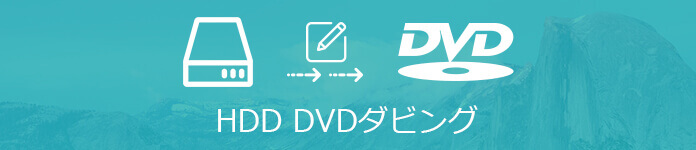
1、容量の節約:複数のビデオファイルが保存されている場合、ハードディスクの容量が不足になる可能性があります。録画したテレビ番組をHDDからDVDに焼けば、ハードドライブの容量を節約できます。
2、データの保存:DVDはデータのバックアップに広く使用されています。テレビ録画を外付けHDDからDVDに書き込むことで、ハードディスクの故障によるデータの紛失を防止することができます。
3、互換性の向上:HDDは古いデバイスやUSBインターフェースをサポートしていないデバイスなどで使用できません。DVDは汎用的な記録メディアとして、互換性がより高いです。したがって、互換性を向上させるために、テレビ録画を外付けHDDからDVDにダビングしたほうがいいです。
4、共有の便利化:外付けハードディスクはサイズが大きく、そしてデータの読み込みにはUSBなどが必要です。それに対して、DVDは軽量で携帯しやすいです。録画したテレビ番組をHDDからDVDに焼けば、他人は焼いたDVDを持ち帰って、自宅のDVDレコーダーなどで再生できます。データの共有が便利になります。
DVDレコーダーを使って、外付けHDDに録画したテレビ番組をDVDに焼くことが可能です。具体的な手順は以下の通りです。
外付けHDDをDVDレコーダーに接続します。その後、DVDレコーダーを自宅のテレビに接続します。テレビで外付けハードディスクのコンテンツをプレビューして、DVDに焼きたい部分を選択します。
空白のDVDディスクをDVDレコーダーに挿入します。DVDレコーダーのメニューで「書き込む」というボタンをクリックして、必要な設定を行います。最後に、「開始」ボタンをクリックして、テレビ録画をHDDからDVDに書き込めます。

DVDレコーダーを使って、テレビ録画を外付けHDDからDVDに焼けますが、品質が劣化する可能性があります。また、カスタマイズオプションが少ないので、テレビ録画をDVDに焼く前に、編集を行うことができません。どうすればいいですか?ここで、AnyMP4 DVD 作成をお勧めします。
AnyMP4 DVD 作成は、MP4、MOV、MKV、AVI、WMV、FLVなど様々なメディアファイルをDVD・ブルーレイディスク、フォルダ、ISOファイルに書き込めるソフトです。この専門的なDVD作成ソフトを使って、外付けHDDに録画したテレビ番組を高速かつ無劣化でDVDに焼けます。また、豊富な編集機能を備えており、テレビ録画をDVDに焼く前に、解像度、コントラスト、飽和度、色相などを調整できて、ビデオの品質を改善できます。さらに、字幕を追加したり、複数のファイルを一つに結合したり、個性的なDVDメニューを作成したりするなどが可能です。
| おススメ度 | ★★★★★ |
| 対応OS | Windows 11/10/8.1/8/7、Mac OS X 10.9或いはそれ以上(Mac OS 15 Sequoiaを含む) |
| 入力形式 | MP4、MP3、M4V、QT、MOV、MPG、MKV、TS、MTS、M2TS、WebMなど |
| 出力形式 | DVDディスク、Blu-rayディスク、DVDフォルダ、ISOファイル |
| 動画編集 | 対応 |
| 日本語 | 対応 |
メリット:
ソフトをダウンロード
AnyMP4 DVD 作成をお使いのパソコンにダウンロードし、インストールしてください。
動画をロード
ソフトを起動したら、「メディアファイルを追加」ボタンをクリックして、動画をHDDからソフトにロードします。その後、ボトムに「タイプ」をクリックして、DVDタイプを選択します。動画を編集したいなら、編集機能を使ってください。
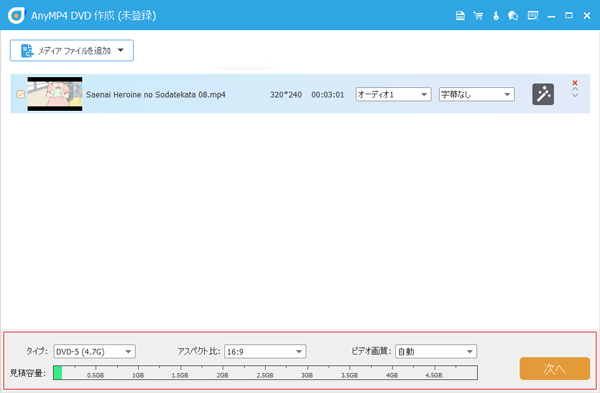
メニューを作成
「次へ」ボタンをクリックして、DVDメニューを作成します。ソフトはいくつかのメニューテンプレートを提供していますので、お好きなタイプを選択してください。

DVDを作成
DVDメニューを作成したら、「プレビュー」ボタンをクリックしてその効果を事前に見られます。その後、「焼く」ボタンをクリックします。保存先を設定したら、「開始」ボタンにチェックを入れて、DVD作成を始めます。

以上の手順により、外付けHDDに録画したテレビ番組を高品質でDVDに焼けます。AnyMP4 DVD 作成はテレビ番組録画をDVDに書き込めるだけでなく、動画編集やブルーレイ作成などの機能も備えています。また、使い方が簡単で、初心者にも優しいです。業界最高のDVD作成ソフトを使用したいなら、今すぐ下記のダウンロードボタンをクリックして、AnyMP4 DVD 作成を入手しましょう!
本記事では、テレビ録画を外付けHDDからDVDに焼く/ダビングする方法を詳しく紹介しました。AnyMP4 DVD 作成は多くの形式に対応しているため、テレビ録画のほか、MP4、MKV、VROなどもDVDに書き込めます。また、動画編集、メニュー作成、画面キャプチャーなどの機能も備えており、人気が高いです。今すぐAnyMP4 DVD 作成をダウンロードして、この優れたDVD作成ソフトを試用しましょう!
推薦文章

この記事では、MacでDVDを焼くためのソフトを紹介します。

この記事では、DVDオーサリングに使えるソフトを紹介します。

この記事では、DVDをISOファイルに作成する方法を紹介します。

この記事では、MP4をDVDに書き込む方法を紹介します。